如何批量修改文件名顺序编号?批量修改文件名顺序编号,指的是对多个文件名进行统一的修改,为每个文件名添加一个顺序编号。例如,将文件夹中的一组文件从"file1", "file2", "file3" 修改为 "001_file1", "002_file2", "003_file3"。批量修改文件名并添加顺序编号可以帮助更好地组织和管理文件:便于排序,在将文件名按顺序编号后,文件夹中的文件会按文件名的数字顺序排序,从而更容易找到所需的文件;避免重复命名,如果你有多个相似的文件需要保存,为它们添加顺序编号可以避免重复命名或覆盖现有的文件;管理多个版本的文件,如果你需要保留多个版本的文件,为每个版本添加不同的顺序编号可以帮助你更轻松地识别和管理它们;分类整理文件,通过添加分类前缀和顺序编号等信息,你可以更容易地将文件分组、分类和整理,以便更好地组织文件。
今天小编要分享的知识点就是帮助大家快速完成批量修改文件名顺序编号的操作,我将分享两个方法给大家,步骤还是非常清晰的,相信大家看完就能学得会。
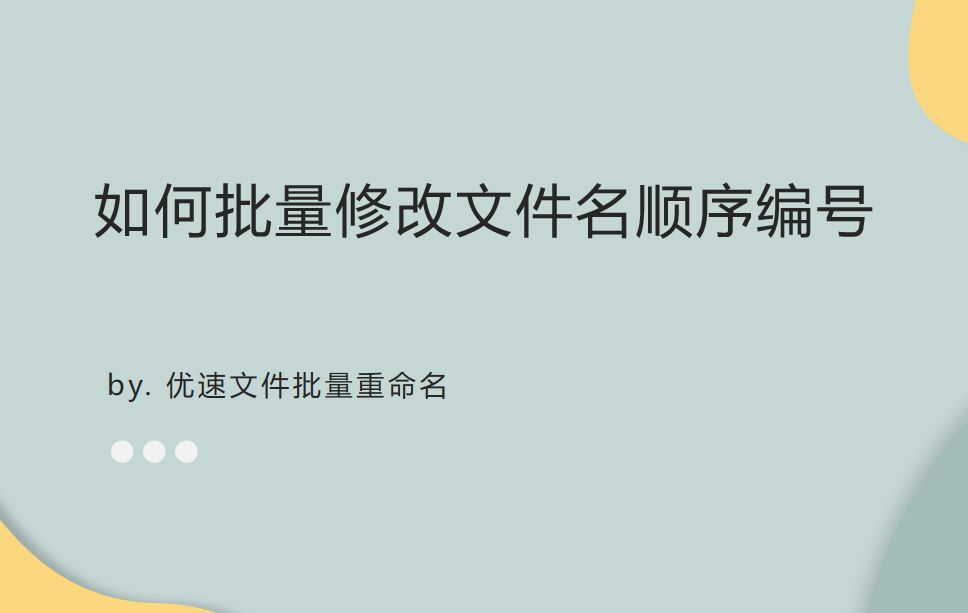
方法一:借助“优速文件批量重命名”软件进行批量修改
第1步,提前将需要编号的文件准备好,还需要将“优速文件批量重命名”软件进行下载和安装,打开软件之后点击【文件重命名】功能进入下一步。
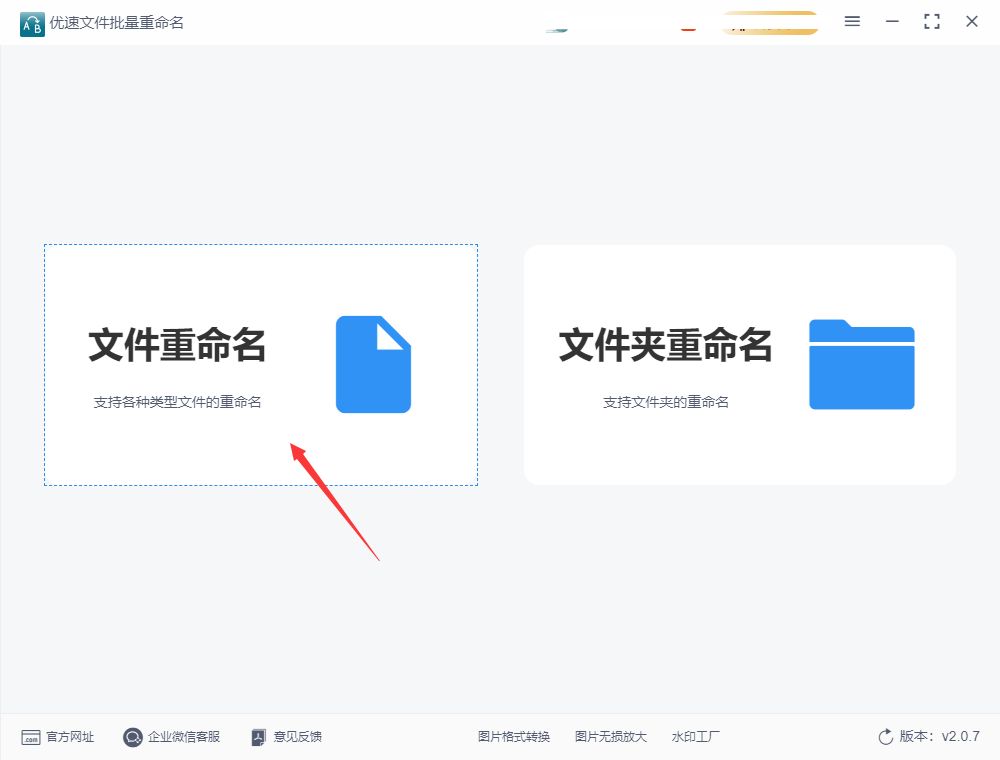
第2步,点击软件左上角的【添加文件】按钮,将准备好需要编号的文件全部上传到软件中,大家要使用这个方法来添加文件,因为此方法添加文件可以保证文件顺序不发生变化。

第3步,这时候就可以设置了,命名方式右边选择“插入”;插入的类型选择“编号”;插入位置设置成“文件名头”;最后进行编号设置(分别是起始、增量和位置,具体含义有介绍,大家根据自己的需要进行设置)
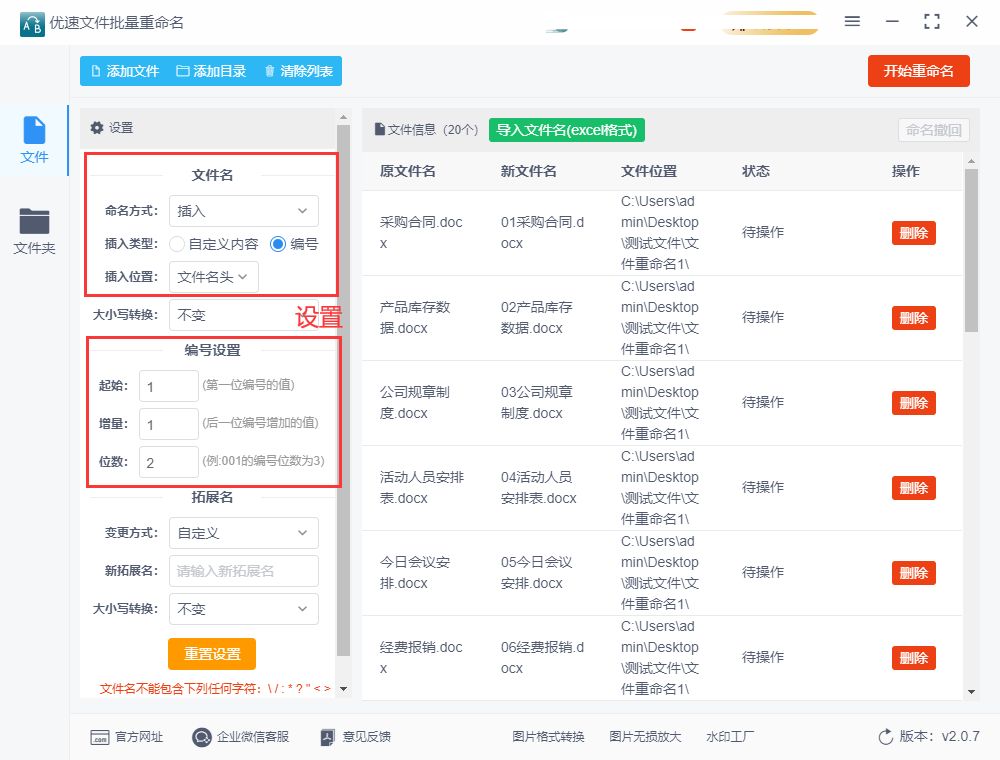
第4步,我们可以一边设置一边在右边新文件名这一列进行预览检查,便于对设置效果进行实时的检查。
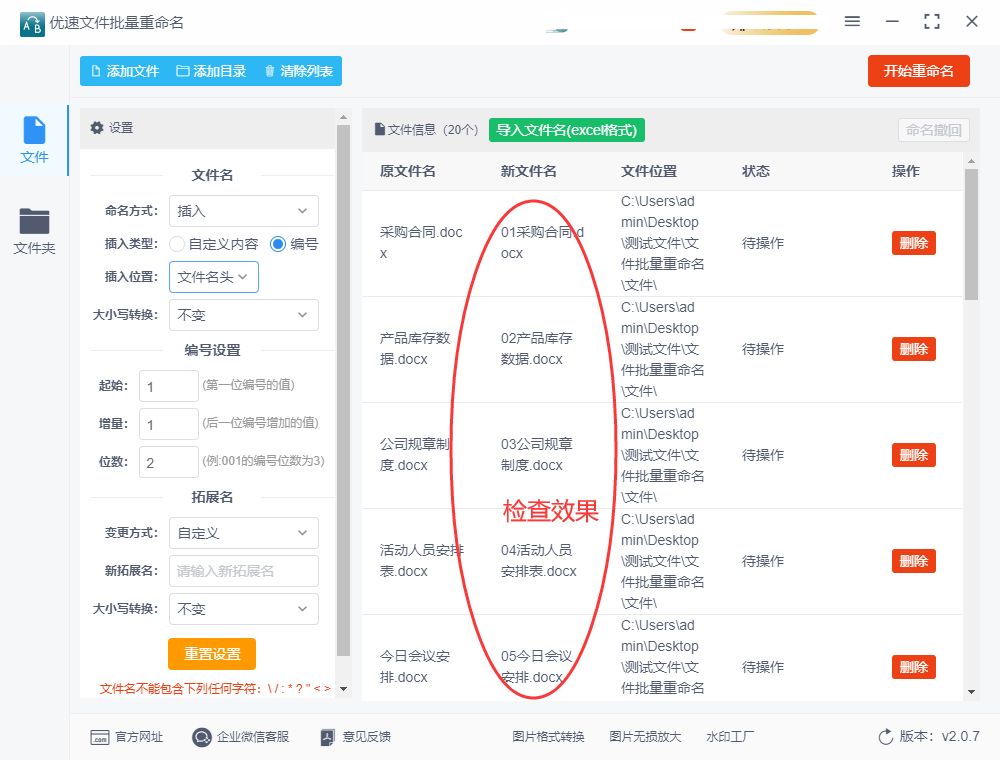
第5步,设置效果满意之后,点击右上角【开始重命名】红色按钮启动软件,等到软件弹出“重命名成功”的提示,说明所有文件名完成了编号。
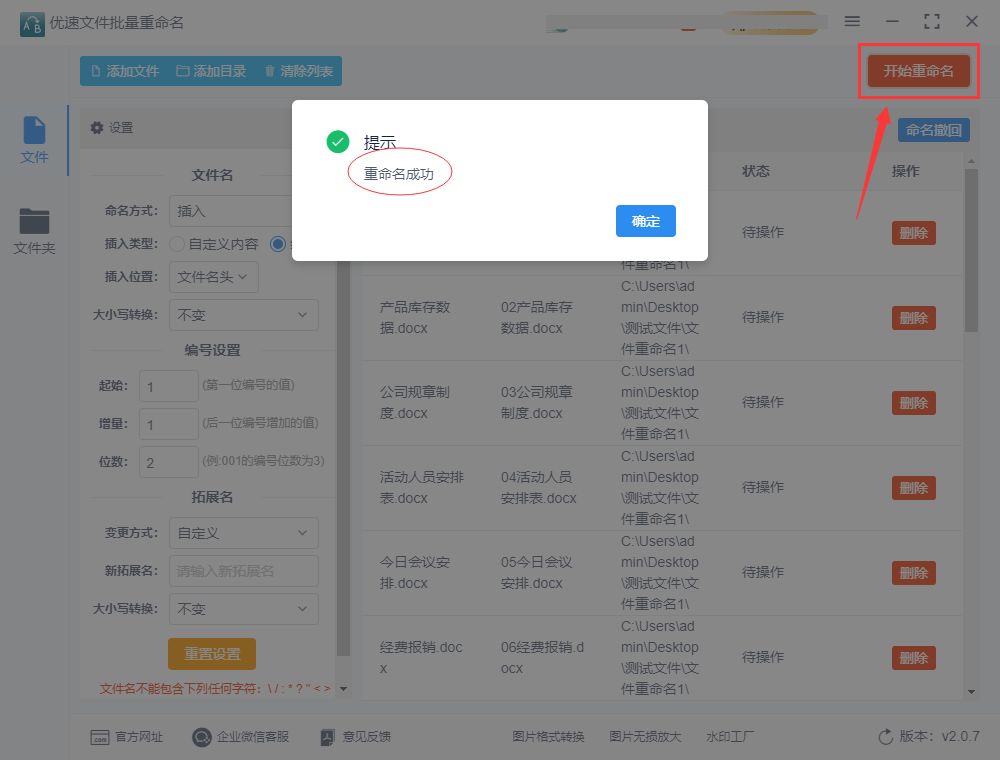
第6步,从下面的变化图可以清楚的看到,所有的文件按顺序在文件名前面添加依次递增的数字编号,一件批量添加效率非常的高。
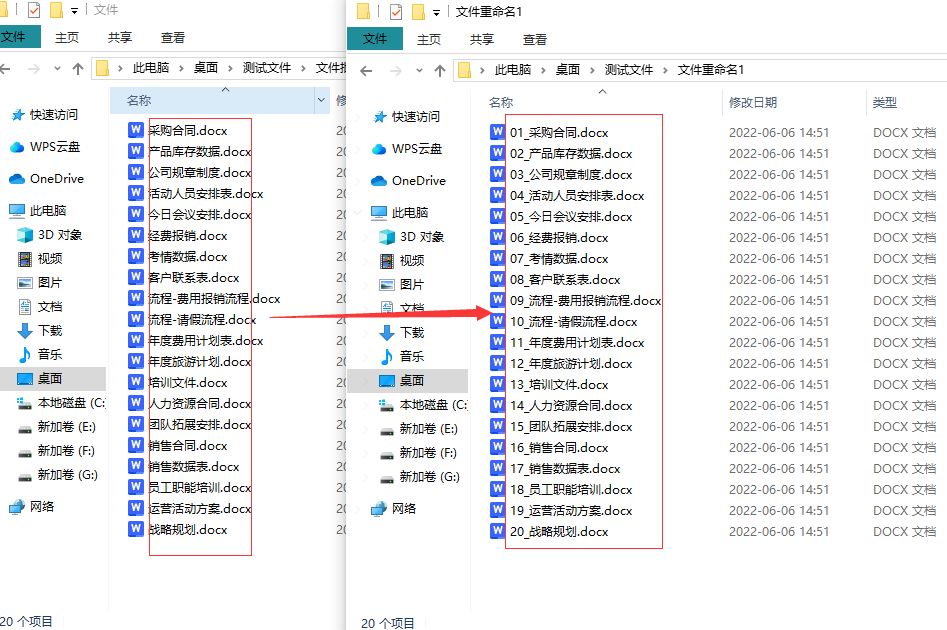
方法二:使用命令进行操作
① 创建一个新的文件夹:为了确保修改后的文件不会与原始文件混淆,我们建议在同一目录下创建一个新的文件夹,用来存放修改后的文件。
② 打开命令提示符或终端窗口:在开始菜单中搜索"命令提示符"(Windows)或"终端"(Mac 或 Linux),然后点击打开。
③ 切换到待修改文件所在的目录:使用 cd 命令切换到包含待修改文件的目录。例如,使用以下命令切换到桌面目录:
cd C:\Users\YourUsername\Desktop
④ 编写重命名脚本或使用现有工具:你可以选择编写自己的脚本或使用现有的文件重命名工具来批量修改文件名顺序编号。以下是两种常见的方法:
使用脚本语言(如 Python)编写脚本:你可以使用脚本语言编写一个简单的程序,遍历文件夹中的所有文件,并为它们添加顺序编号。这里是一个使用 Python 的示例代码:
import os
folder_path = "path/to/folder" # 替换为实际的文件夹路径
files = os.listdir(folder_path)
for index, file_name in enumerate(files):
file_extension = os.path.splitext(file_name)[1]
new_file_name = f"{index+1:03d}_{file_name}" # 使用三位数的顺序编号
os.rename(os.path.join(folder_path, file_name), os.path.join(folder_path, new_file_name)
使用现有的文件重命名工具:还有许多第三方软件和工具可用于批量修改文件名顺序编号,例如 Bulk Rename Utility(适用于 Windows)、Renamer(适用于 Mac)等。你可以下载并安装这些工具,然后按照工具提供的指导进行操作。
⑤ 运行脚本或使用文件重命名工具:按照脚本或工具的说明,执行脚本或打开文件重命名工具,并指定待修改文件所在的目录。根据你的需求,选择相应的选项来添加顺序编号,并预览修改后的文件名。确保在进行任何实际修改之前备份原始文件,以免意外丢失数据。
⑥ 检查和确认修改后的文件名:完成批量修改文件名顺序编号后,浏览新文件夹中的文件,确保它们的顺序编号正确,并与预期一致。
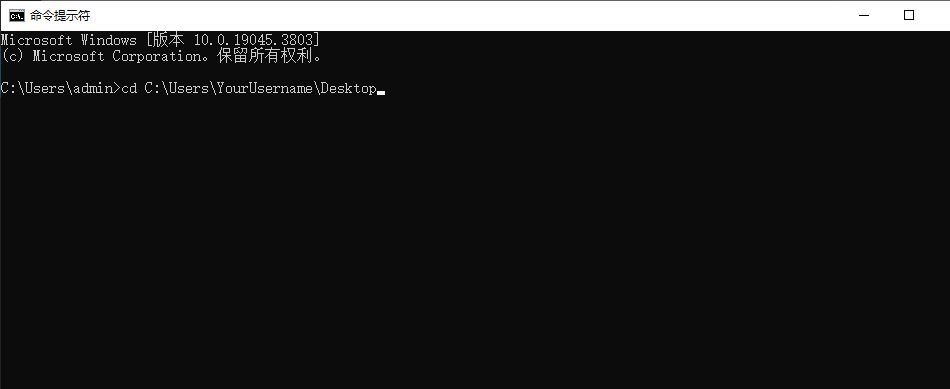
在实际应用中,批量修改文件名顺序编号通常使用脚本或批处理程序来实现。你可以编写一个脚本或批处理程序,该程序会自动遍历指定文件夹中的所有文件,并为它们添加递增的顺序编号。批量修改文件名顺序编号可以帮助你更好地组织和管理大量的文件。例如,在下载一系列图片或文档时,你可以通过添加顺序编号来保持它们的顺序,并更轻松地识别和查找每个文件。总之,批量修改文件名顺序编号是一种常见的文件管理技巧,可以提高文件组织和管理的效率。关于“如何批量修改文件名顺序编号?”的详细介绍就到这里了,感谢大家的支持。





















 160
160











 被折叠的 条评论
为什么被折叠?
被折叠的 条评论
为什么被折叠?








